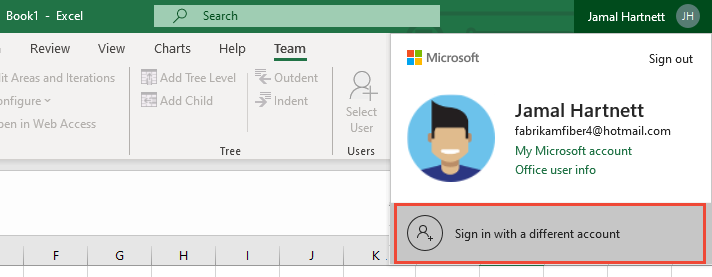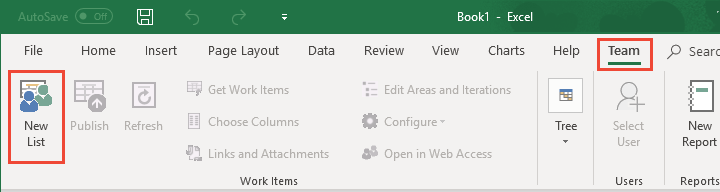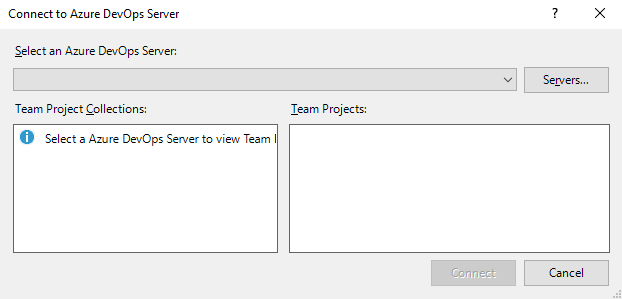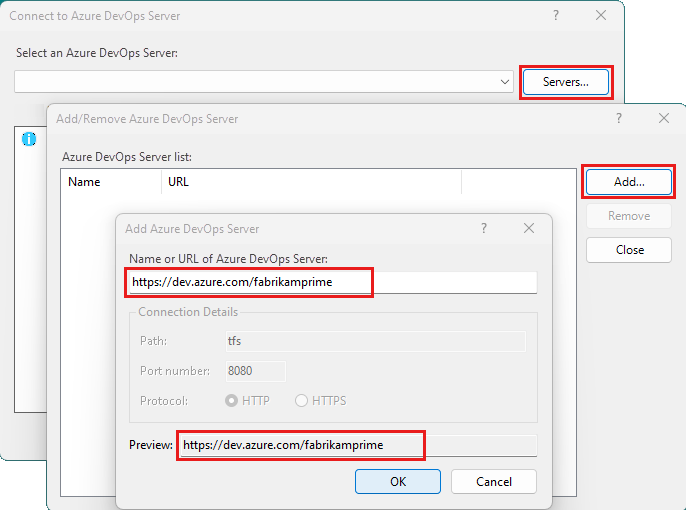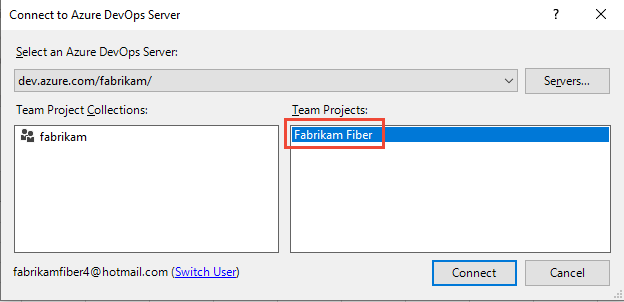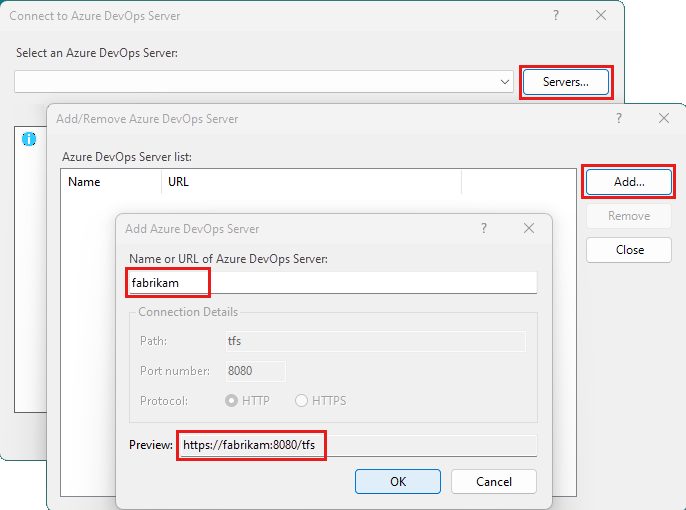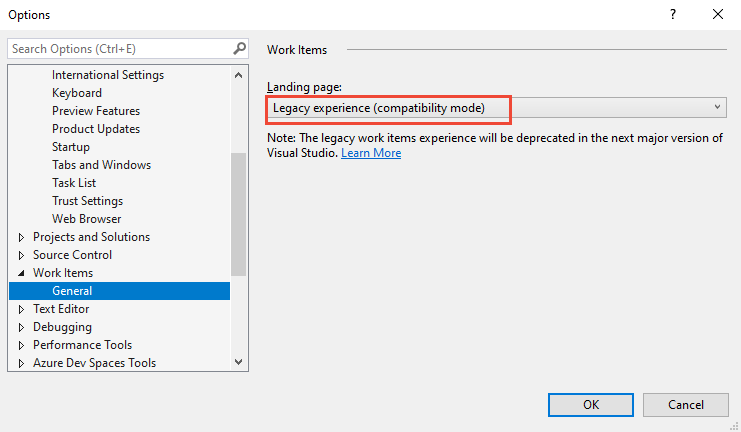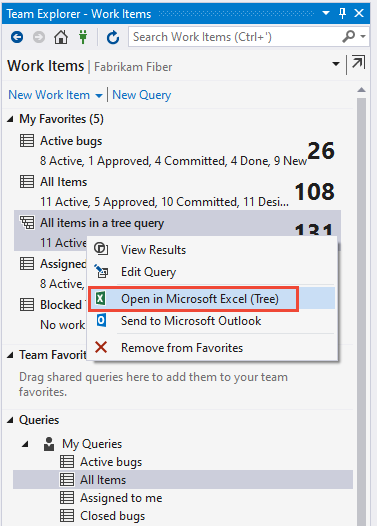Подключение Azure Boards к клиенту Office
Azure DevOps Services | Azure DevOps Server 2022 — Azure DevOps Server 2019
Для поддержки усилий по отслеживанию работы можно использовать Microsoft Excel. Вы можете работать в интерактивном режиме, где вы подключены к Azure Boards или Azure DevOps Server. Или работайте в автономном режиме, где вы обращаетесь к локальному компьютеру и документу.
Совет
Для массового импорта или обновления рабочих элементов используйте веб-портал или импорт CSV.
Поддерживаемые клиенты Office и версии Azure DevOps
В следующей таблице указаны клиенты Office, поддерживаемые для каждой версии Azure DevOps.
macOS не поддерживается. Даже если вы установили Visual Studio для Mac, подключение к Azure DevOps из Excel или любого другого клиента Office не поддерживается.
Версия Azure DevOps/Visual Studio
Excel
Проект1
РаскадровкаPowerPoint 2
Azure DevOps Services
Azure DevOps Server 2020
Azure DevOps Server 2019 Visual Studio 2022
Visual Studio 2019
Интеграция с Office Azure DevOps 2019
✔️
TFS 2018
Visual Studio 2017
✔️
✔️
✔️
Примечание.
- Поддержка интеграции с проектом и команда TFSFieldMapping не рекомендуется использовать для Azure DevOps Server 2019 и более поздних версий. Вы можете найти поддержку с помощью одного из расширений Marketplace.
- Поддержка связывания файлов PowerPoint с рабочими элементами в PowerPoint устарела начиная с Visual Studio 2019 и Azure DevOps Office Integration 2019. Вы по-прежнему можете связаться с PowerPoint с помощью ссылки раскадровки из рабочего элемента. Кроме того, коллекция Visual Studio для Раскадровки PowerPoint не рекомендуется.
Необходимые компоненты
Для подключения клиента Office к проекту Azure Boards требуется следующее программное обеспечение и разрешения.
- Чтобы подключить Excel к Azure Boards, установите Office Excel 2010 или более поздней версии, включая Office Excel 365.
- Для всех задач интеграции Office требуется установленная версия Visual Studio или бесплатная версия Azure DevOps Office Integration 2019.
- Единственный способ получить подключаемый модуль интеграции с Office Azure DevOps — установить один из последних выпусков Visual Studio или Azure DevOps Office Integration. Подключаемый модуль поддерживает подключение к Azure DevOps из Excel.
- Чтобы подключиться к проекту Azure Boards, необходимо быть членом проекта. Если у вас еще нет проекта Azure Boards, его можно создать.
- Чтобы подключить Excel к Azure Boards, необходимо установить Office Excel 2010 или более поздней версии, включая Microsoft 365.
- Для всех задач интеграции Office требуется установить версию Visual Studio или бесплатную версию Azure DevOps Office Integration 2019
- Единственный способ получить подключаемый модуль Team Foundation — установить один из последних выпусков Visual Studio или Azure DevOps Office Integration 2019. Подключаемый модуль Интеграции с Office Azure DevOps 2019 поддерживает подключение к Azure DevOps из Excel.
- Чтобы подключиться к проекту Azure Boards, необходимо быть членом проекта. Если у вас еще нет проекта Azure Boards, его можно создать.
- Microsoft Excel 2010 или более поздней версии, включая Microsoft Office Excel 365
- Visual Studio 2013 или более поздней версии или автономной интеграции Office Team Foundation Server (бесплатно)
- Разрешения на подключение к проекту в Azure Boards. Если у вас еще нет проекта Azure Boards, его можно создать.
Сведения о требованиях к совместимости см. в статье о совместимости клиентов Azure DevOps.
Внимание
При установке Microsoft Office 2010 на том же компьютере, что и предыдущая версия Office, может возникнуть следующая ошибка.
Ошибка Team Foundation, интерфейс не зарегистрирован (исключение из HRESULT: 0x80040155)
Эту ошибку можно устранить, исправив Office. Перейдите к параметру "Восстановить", открыв панель управления, выберите "Удалить" или "Изменить программу", откройте контекстное меню для Office 2010 и нажмите кнопку "Изменить". Дополнительные сведения см. в статье "Устранение проблем с интеграцией Azure DevOps и Office".
Публикация и обновление рабочих элементов
При добавлении или обновлении рабочих элементов из Excel создаются локальные копии рабочих элементов. Чтобы сохранить данные в синхронизации, обновите локальный файл при открытии и публикации и часто обновляйте их во время длительного онлайн-сеанса.
Сначала данные в локальном документе соответствуют данным в базе данных. Но вы или другие участники команды могут изменить данные о рабочих элементах и привести к различиям. Чтобы просмотреть последние изменения из базы данных, обновите документ. Обновление загружает последние значения в хранилище данных в локальный документ. Чтобы записать изменения из документа в базу данных, опубликуйте изменения. Публикация отправляет изменения, внесенные в хранилище данных отслеживания рабочих элементов.
Чтобы обеспечить синхронизацию рабочих элементов из локального хранилища данных и Azure Boards, часто публикуйте и обновляйте их.
Azure DevOps и Excel

Сведения о работе в Excel см. в статье о массовом добавлении рабочих элементов в Excel.
Подключение проекта Azure DevOps к Excel
Чтобы добавить или изменить рабочие элементы с помощью Excel, подключите лист к проекту. Установите это подключение, чтобы привязать документ к проекту Azure DevOps для обмена информацией.
Примечание.
- В этом разделе показано, как подключить Excel к проекту Azure Boards. Действия по подключению к PowerPoint аналогичны.
- При подключении к Azure Boards в облаке коллекция командных проектов автоматически выбирается, так как существует только одна коллекция, связанная с организацией Azure DevOps Services. При подключении к Azure Boards на локальном сервере выберите коллекцию командных проектов перед выбором проекта.
Вы можете начать работу с веб-портала, Excel или Visual Studio или Team Explorer. Лист связан со списком рабочих элементов или запросом рабочего элемента.
- Открытие запроса в Excel (веб-портал)
- Подключение от клиента к Azure Boards
- Подключение клиента к локальной среде Azure DevOps
- Открытие Excel из Visual Studio
Этот метод подключения требует установки Azure DevOps Open в Excel. Для этого также требуется Версия Visual Studio 2017 или более поздняя.
В веб-браузере убедитесь, что выбран правильный проект, выберите "Запросы> доски", а затем нажмите кнопку "Все".
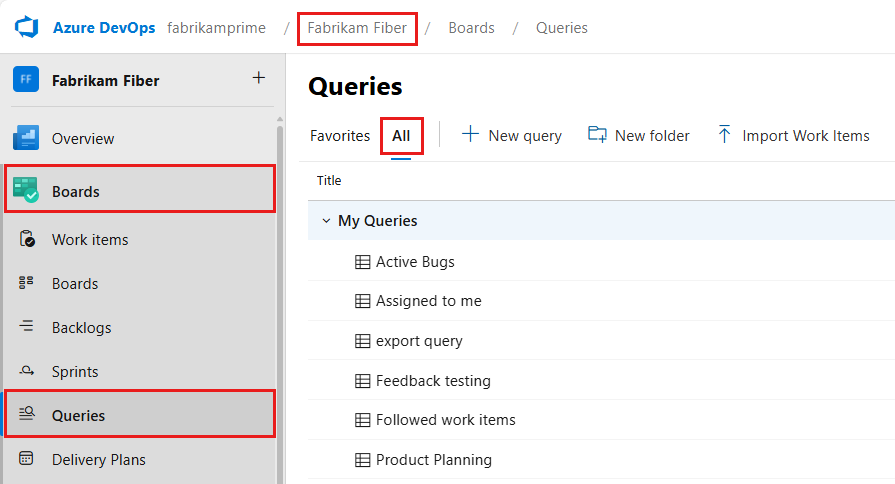
Выберите запрос, который вы хотите открыть в Excel.
На вкладке "Результаты " выберите
 значок действий.
значок действий.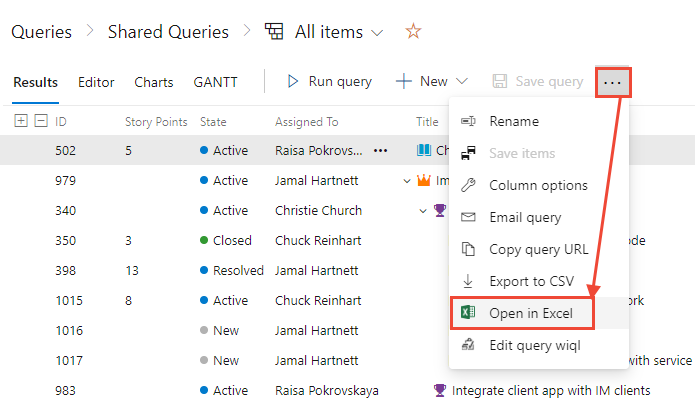
Дополнительные сведения см. в статье о массовом добавлении рабочих элементов в Excel.
Совет
Для работы с различными входными или запросными списками можно использовать несколько листов в книге Excel. Вы можете подключиться только к одному проекту для каждой книги.
При перемещении проекта Azure DevOps в другую коллекцию проектов в одном экземпляре Azure DevOps документы автоматически подключаются. Если проект переходит к другому экземпляру Azure DevOps, необходимо вручную повторно подключить документы к новому серверу.
Работа в автономном режиме и повторное подключение к Azure Boards
Одним из преимуществ работы в Excel является то, что вы можете работать в автономном режиме и добавлять или изменять рабочие элементы. В следующих процедурах показано, как отключить список рабочих элементов Excel от Azure Boards. Затем можно повторно подключиться, чтобы синхронизировать документ с базой данных рабочих элементов.
Примечание.
Если проект, содержащий рабочие элементы для документа Excel, перемещается в другую организацию или экземпляр Azure DevOps Server, необходимо перенастроить сервер, к которому подключается документ. Дополнительные сведения см. в статье "Подключение проекта Azure DevOps к Excel " ранее в этой статье.
Отключение файла документа от сети
Чтобы отключить файл документа Excel от сети, выполните следующие действия.
Откройте документ, который вы хотите изменить во время автономного работы.
Обновите список рабочих элементов, чтобы получить последние сведения из базы данных рабочих элементов. В Excel на ленте "Команда " в группе "Рабочие элементы " нажмите кнопку "Обновить".
Добавьте в список рабочих элементов столбцы для всех полей, которые необходимо изменить. Невозможно добавить столбцы, если список рабочих элементов отключен от сервера.
Отключите компьютер от сети или сохраните файл списка рабочих элементов и скопируйте его на другой компьютер.
Может появиться сообщение об ошибке, которое сообщает, что программа Office не могла установить подключение к Azure DevOps Server.
При необходимости измените или обновите список рабочих элементов.
Не удается создать большинство типов связей между рабочими элементами, если документ рабочего элемента отключен от системы. Исключения являются дочерними ссылками в списке деревьев Excel.
Повторное подключение файла к Azure Boards
Чтобы повторно подключить файл документа Excel, выполните приведенные далее действия.
Повторно подключите компьютер к сети или скопируйте файл на компьютер, подключенный к Azure Boards.
Если документ был изменен в автономном режиме, на ленте "Команда" в группе "Рабочие элементы" выберите "Опубликовать".
Если документ не был изменен в автономном режиме, на ленте команды в группе рабочих элементов нажмите кнопку "Обновить".
Устранение ошибок проверки данных или конфликтов, возникающих.
Расширения Marketplace
Следующие расширения Marketplace поддерживают интеграцию между продуктами Azure DevOps и Office.
- Azure DevOps Open в Excel: открывает выбранный запрос в Excel.
- Интеграция с Office 365: push-уведомления о настраиваемых событиях Azure DevOps в группу Office 365.